Ми у себе в мережі кілька років успішно і стабільно використовуємо зв'язку OpenFire + Spark з 200 активними користувачами (з урахуванням віддалених підключень). IM-клієнт Spark прийнятий в якості корпоративного стандарту для системи миттєвого обміну повідомленнями. Не вдаючись в причини вибору, хочу поділиться тонкощами його налаштування для кінцевого користувача. Процес буде описаний на прикладі встановленого пакета Spark 2.7.0 для ОС Windows 7.
Розділ «Вікно запрошення»
# Зміни стартового зображення та назва програми
# Розмір зображення повинен бути 244х188 пікселів
MAIN_IMAGE = images / spark.gif
APPLICATION_NAME = Spark
# Вказуємо фіксовану ім'я сервера
HOST_NAME = SRV5-VM1
# Установка значення «true» заборонить користувачам змінити ім'я сервера
HOST_NAME_CHANGE_DISABLED = true
# Настройки Proxy, доступні протоколи HTTP або SOCKS, чутливі до регістру.
PROXY_PROTOCOL = SOCKS
PROXY_HOST = myProxy.ru
PROXY_PORT = 8080
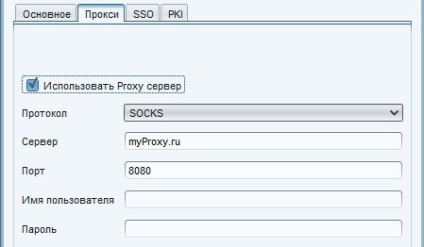
# Видалення кнопки створити обліковий запис за форми завантаження
# Користувачі не зможуть створювати новий облікові записи в Spark
ACCOUNT_DISABLED = true
# Видалення кнопки додаткових налаштувань з форми завантаження
# Користувачі не матимуть доступ до додаткових налаштувань
ADVANCED_DISABLED = true
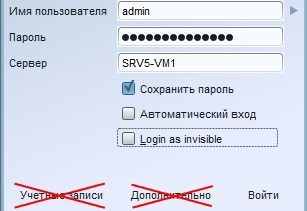
# Додавання логотипу компанії, він буде відображається в правому верхньому куті основного вікна
# Зображення повинно бути розміщено в папці src / resource / images, шлях повинен бути «images / file.jpg» або «images / file.png»
BRANDED_IMAGE = images / our-logo.png
# Можна відключити можливість поновлення
DISABLE_UPDATES = true

# Відключаємо можливість закриття Spark
DISABLE_EXIT = true

Розділ «Передача файлів»
# Визначаємо розмір, при якому користувачі будуть отримувати повідомлення про занадто великий файл
# 10 Мб = 10485760
# 100 Мб = 104857600
# 1 Гб = 1073741824
# За замовчуванням = -1 (нескінченність)
# Максимально 9223372036854775806 байт = 8388608 Тб
FILE_TRANSFER_WARNING_SIZE = 10485760
# Визначаємо максимальний розмір файлу, який користувач може відправити
FILE_TRANSFER_MAXIMUM_SIZE = 20971520
Розділ «Settings Window»
# Відключаємо можливість додавання контактів в Spark
ADD_CONTACT_DISABLED = true
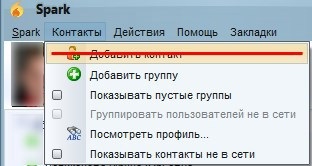
# Відключаємо можливість додавання груп в Spark
ADD_CONTACT_GROUP_DISABLED = true
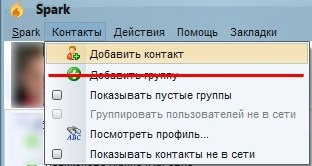
# Заблокувати надходження міняти пароль
CHANGE_PASSWORD_DISABLED = true
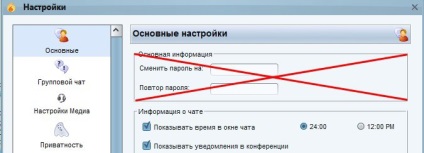
# Відображати меню керівництва користувача чи ні
HELP_USER_GUIDE_DISABLED =
# Відображати меню форуму допомоги чи ні
HELP_FORUM_DISABLED =
# Наступний текст буде відображатися замість «Spark forum»
# Якщо залишити порожнім, значення буде по-замовчуванню
HELP_FORUM_TEXT =
# Відключення можливості установки плагінів
INSTALL_PLUGINS_DISABLED = true
# Відключення можливості видалення плагінів
DEINSTALL_PLUGINS_DISABLED = true
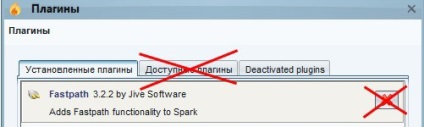
# Для того щоб зробити плагін (и) недоступним (і), вкажіть назви через кому, написання чутливе до регістру.
# Назви плагінів можна знайти в файлі «plugin.xml»
# Наприклад: Fastpath, Jingle Client, Phone Client, Window Flashing Plugin
# Значення за замовчуванням пусте
PLUGIN_BLACKLIST = Fastpath
# Для того щоб зробити плагін (и) недоступним (і) за допомогою класів, вкажіть їх назви через кому, написання чутливе до регістру.
# Наприклад: org.jivesoftware.fastpath.FastpathPlugin
# Значення за замовчуванням пусте
PLUGIN_BLACKLIST_CLASS = org.jivesoftware.spark.translator.TranslatorPlugin
Два останні пункти повністю зроблять недоступним всі плагіни з ім'ям Fastpath і всі плагіни з org.jivesoftware.spark.translator.TranslatorPlugin.
Розділ «Кольори і Зовнішній вигляд»
# По-замовчуванню, сервер розсилок отримує свій власний JFrame, який містить повідомлення
# При цьому можуть використовуватися HTML-теги для жирного, похилого або підкресленого тексту
# Якщо ви хочете щоб повідомлення розсилки виглядали як інші повідомлення, встановіть значення «true»
BROADCAST_IN_CHATWINDOW = true
# Зробити недоступним зміна зовнішнього вигляду
# Змінити налаштування зовнішнього вигляду можна в «Налаштування» -> «Зовнішній вигляд»
LOOK_AND_FEEL_DISABLED = true
# Зробити недоступним зміна кольорів
# Змінити налаштування кольорів можна в «Налаштування» -> «Зовнішній вигляд» -> «Кольори»
CHANGE_COLORS_DISABLED = true
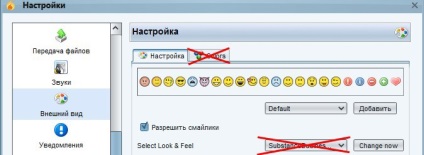
# Зміна зовнішнього вигляду, по-замовчуванню зовнішній вигляд SubstanceBusinessBlueSteelLookAndFeel
DEFAULT_LOOK_AND_FEEL = com.jtattoo.plaf.luna.LunaLookAndFeel
# Установка тексту меню, що випадає, працює тільки при установці зовнішніх видів JTattoo
MENUBAR_TEXT = «Назва компанії»

У даній статті описані не всі параметри, наявні у файлі «default.properties», проте не складно буде зрозуміти, за що відповідає той чи інший параметр, судячи з їх назвами.